El Programador de Oficina de Nopali está diseñado específicamente para consultorios médicos. Antes de usarlo, sigue la guía de configuración inicial.
Para acceder al programador, haz clic en el ícono Programador de Oficina en la barra de herramientas:
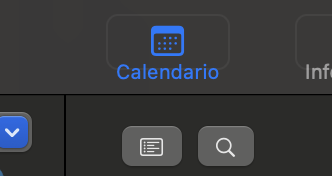
Asegúrate de que el programador esté configurado correctamente siguiendo la guía de configuración. Puedes modificar los ajustes en cualquier momento.
Accede al panel de Configuración del Calendario desde el menú Calendario > Configuración del Calendario o haciendo clic en el encabezado de fecha en amarillo:
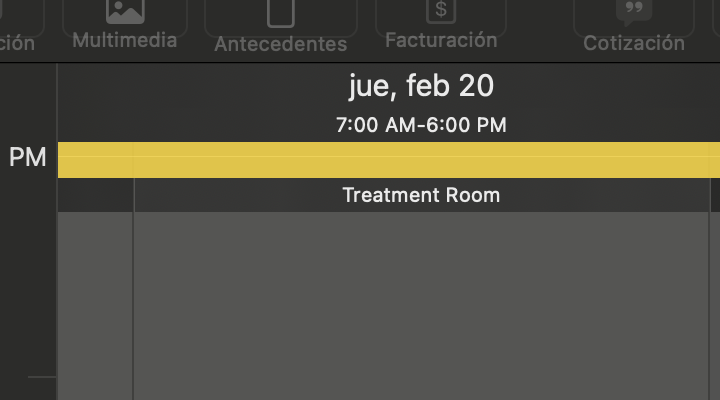
El programador consta de herramientas de navegación a la izquierda y columnas de citas a la derecha:
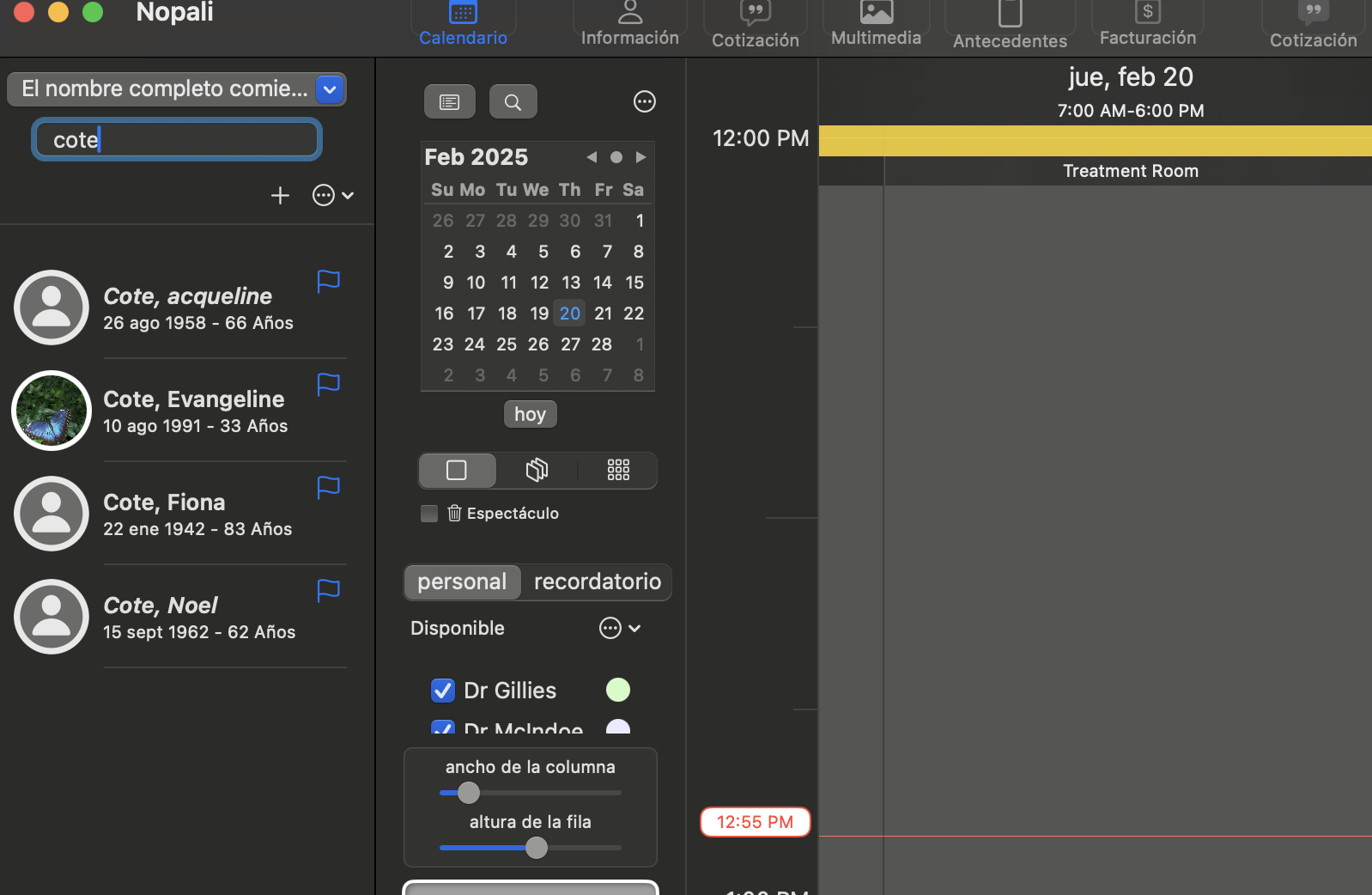
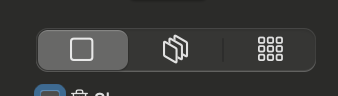
Las citas se muestran en columnas asignadas a cada profesional de salud. Los profesionales con marcas de verificación están disponibles para citas. Cada uno tiene un color asignado para facilitar la identificación.
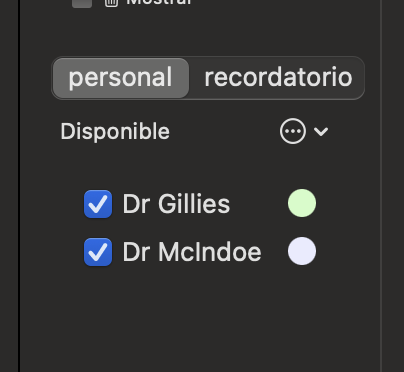
Para crear una cita, haz doble clic o arrastra sobre una columna del programador. Se abrirá el panel de Nueva Cita:
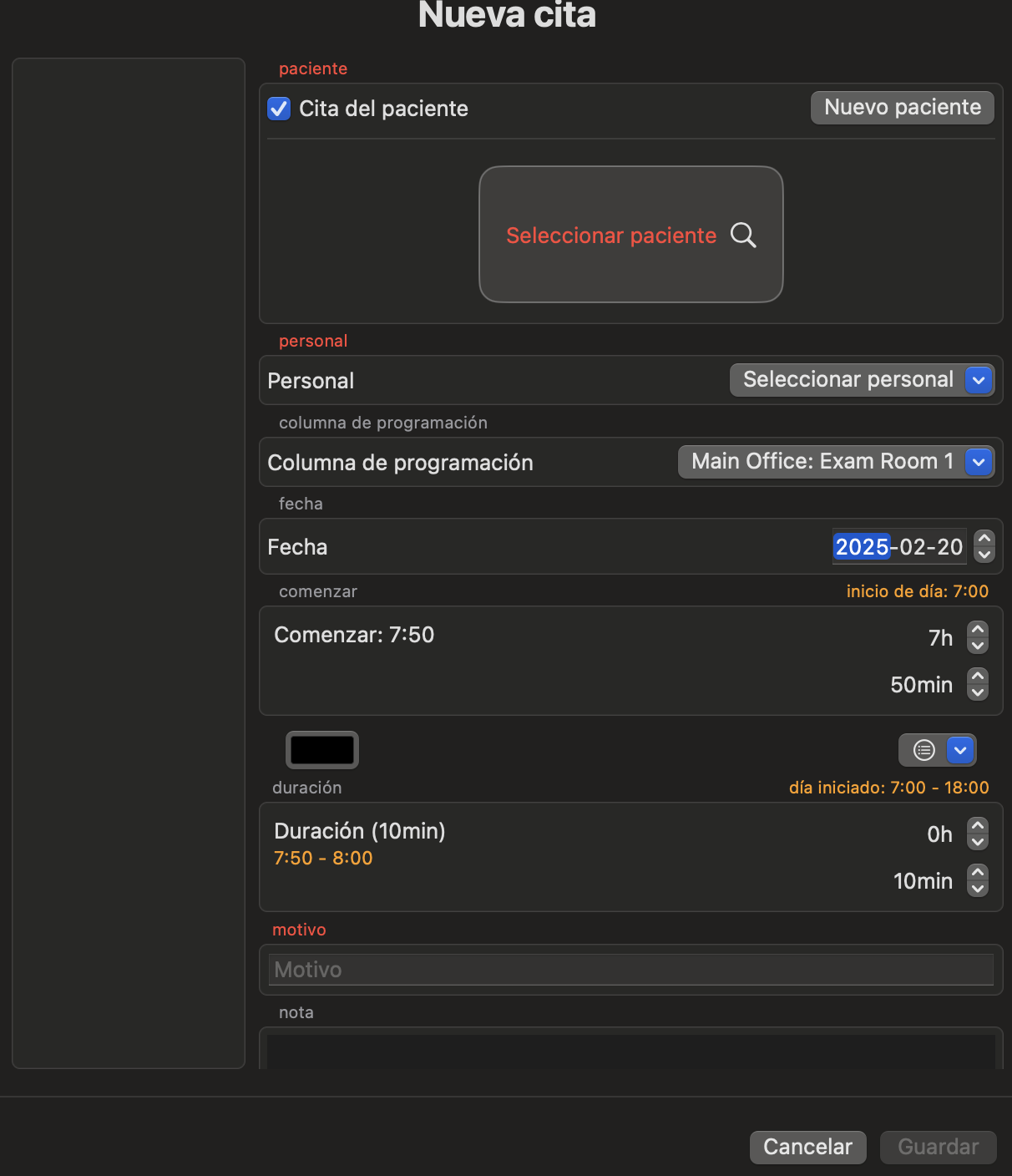
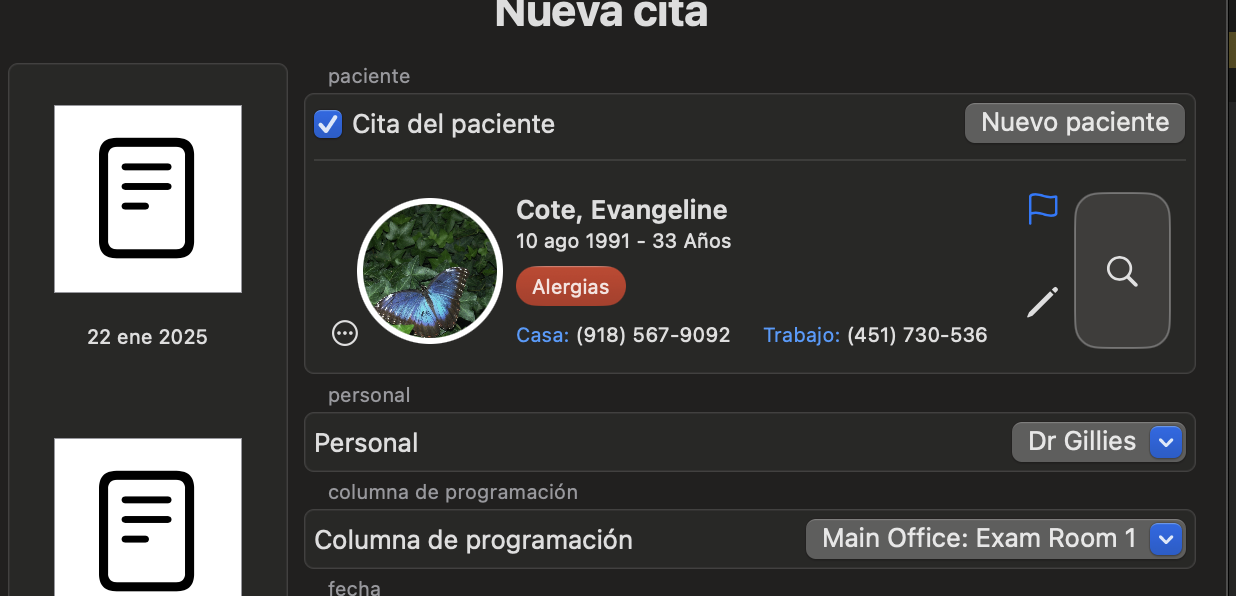
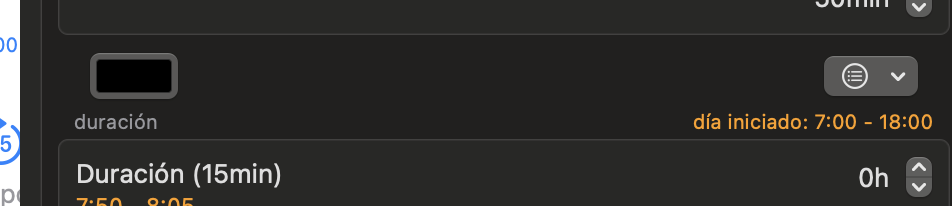
Haz doble clic en una cita existente para editar sus detalles:
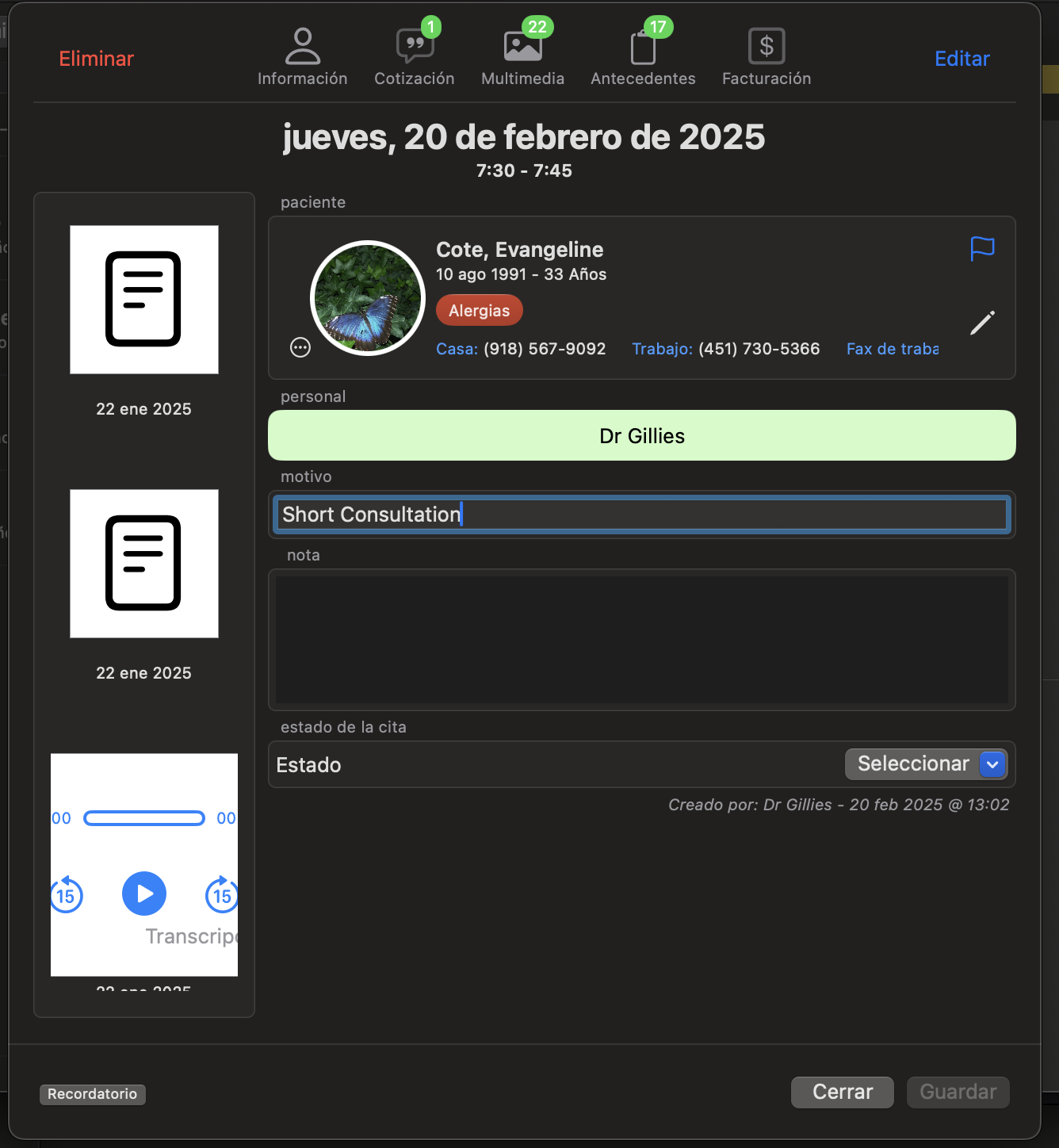
Haz clic derecho en una cita para cambiar su estado (ej. confirmado, cancelado, no-asistió). También puedes habilitar recordatorios por correo electrónico y SMS aquí:
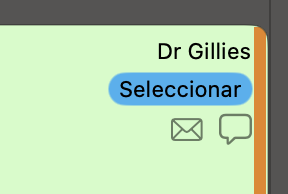
Para reprogramar dentro de la misma semana, arrastra y suelta la cita en la vista semanal. Para otras semanas, usa el Contenedor de Citas:

Para eliminar una cita, ábrela en el Editor de Citas y haz clic en Eliminar.
Haz clic en el botón Buscar debajo del pequeño calendario para abrir el panel de Búsqueda de Disponibilidad:
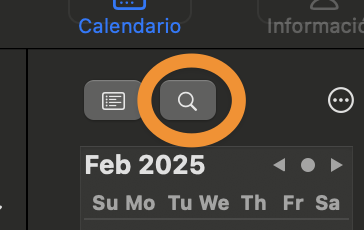
Selecciona las columnas, la duración y el profesional de salud, luego presiona Buscar para ver los horarios disponibles:
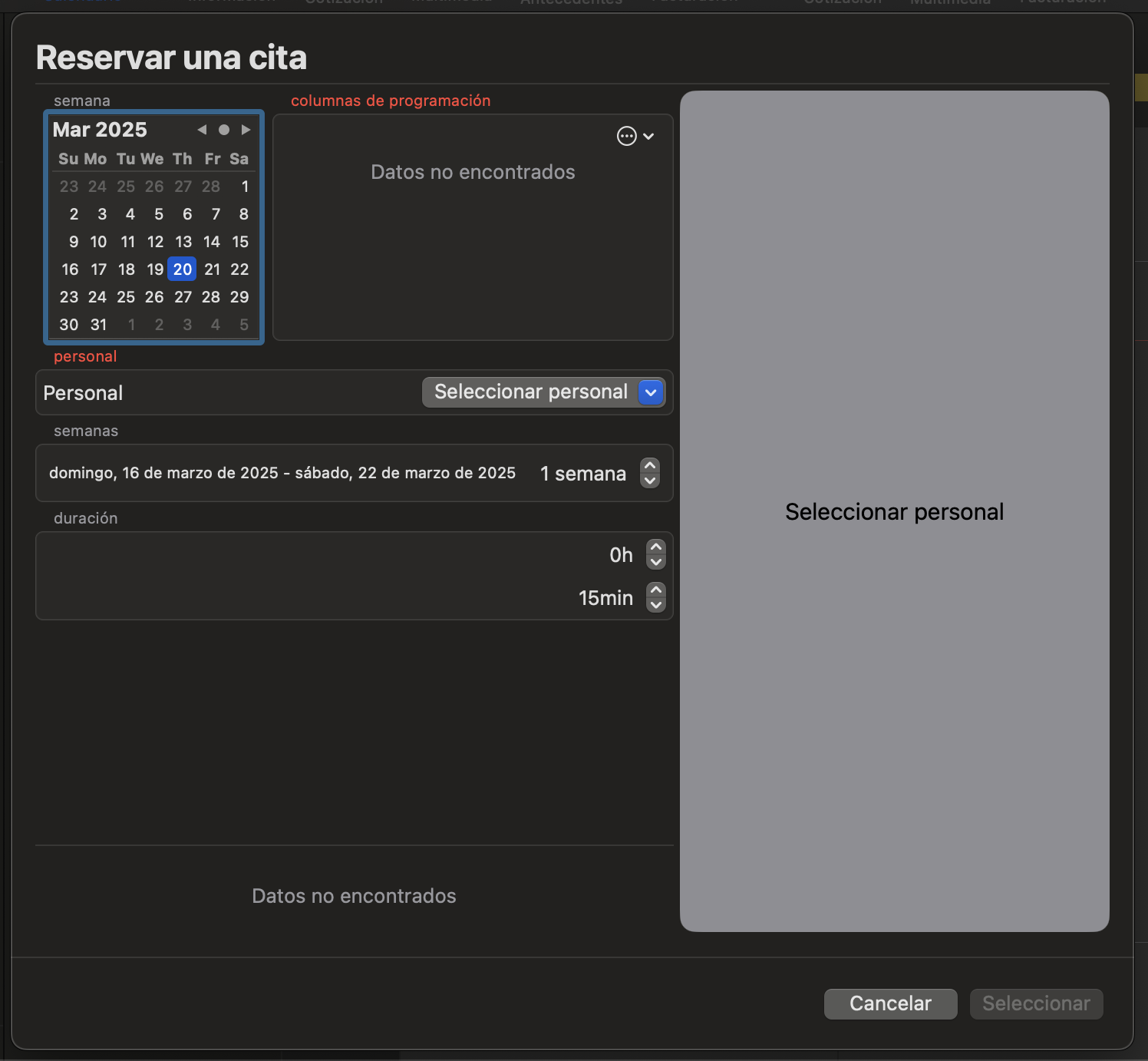
Para encontrar la cita de un paciente, selecciona el paciente en la barra lateral de búsqueda y haz clic en el botón Acción:
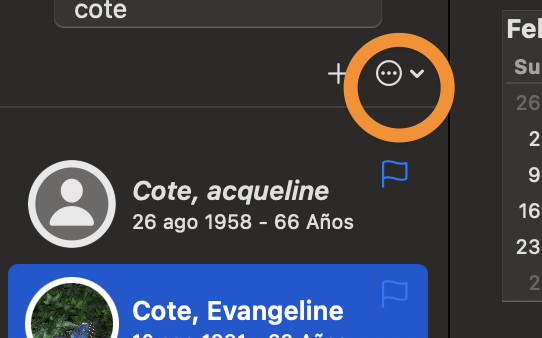
Para imprimir la lista de citas del día, haz clic en el botón Lista debajo del calendario:
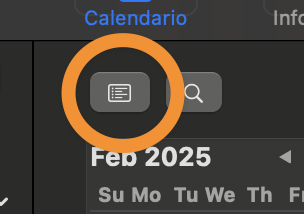
El panel Hoja de Día permite cambiar estados de citas e imprimir la programación:
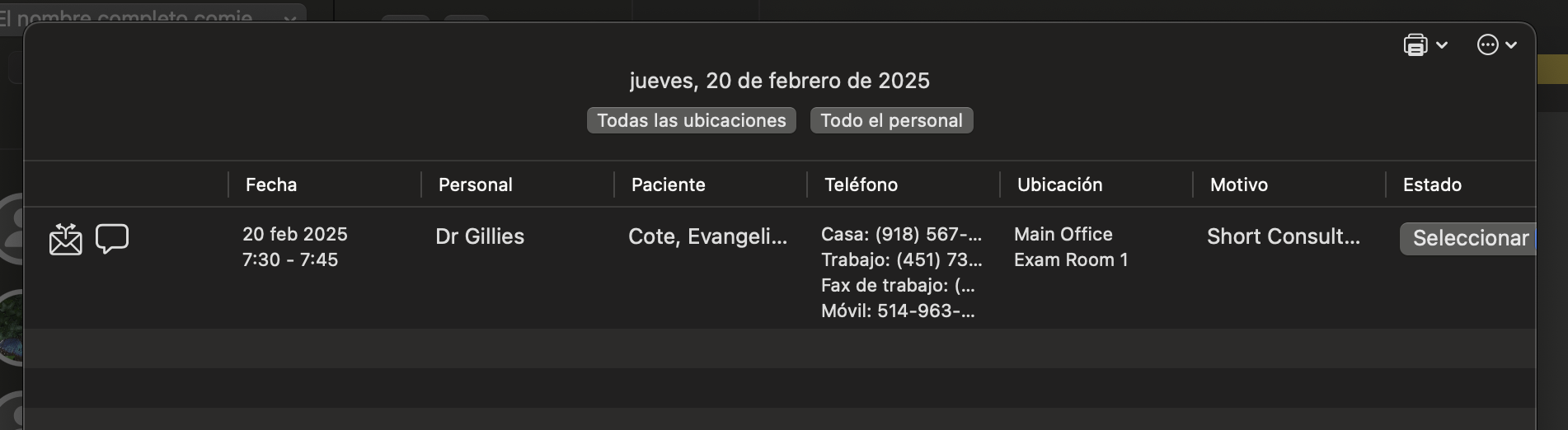
La lista de recordatorios ayuda a programar seguimientos. Haz clic en el botón Recordatorio para acceder a la lista:
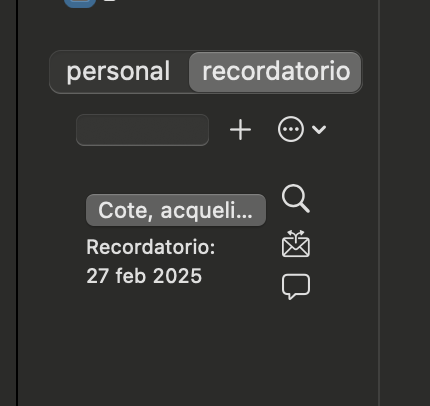
Las entradas aparecen en verde si hay una cita programada y en rojo si está vencida.